小白win10系统安装教程(官方工具)
2025-03-04 本站作者 【 字体:大 中 小 】
小白用户装系统比较头疼,一个简单易懂的装系统教程。
使用微软官方提供的工具制作U盘启动盘,操作简单,系统纯净,建议小白用户使用。缺点是工具功能单一,并且官方只为win10和win8提供了该工具。
U盘启动盘的制作
1、找一台可以正常上网的电脑打开官网“microsoft.com/zh-cn/sof”下载该工具,然后准备一个8G以上的空白U盘。(注意:该工具会格式化U盘,需要准备一个空白U盘)
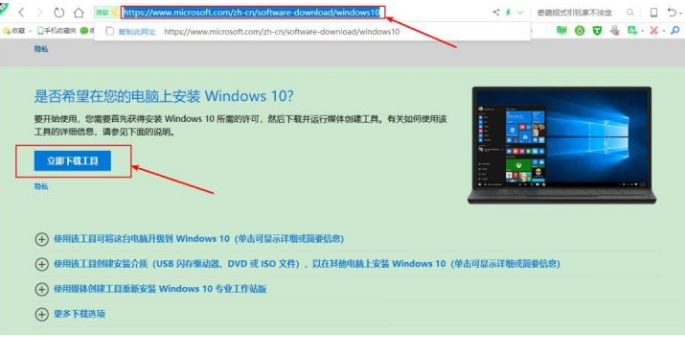
2、下载完成后打开该工具,点击接受。
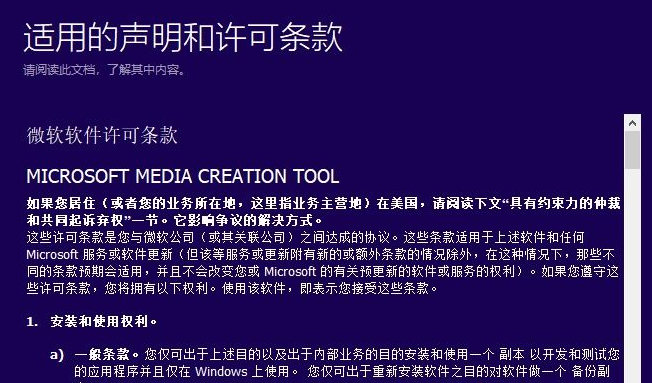
3、选择“为另一台电脑创建安装介质”。
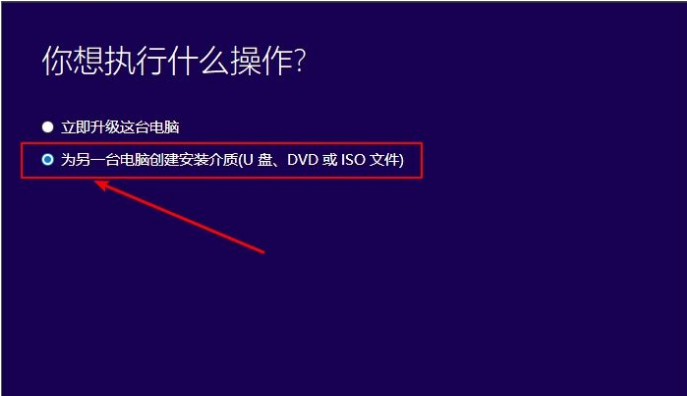
4、一般选择「Windows10 64位」。如果制作启动盘和装机的是同一台电脑,直接勾选“对这台电脑使用推荐的选项”就行。

5、选择“U盘”。
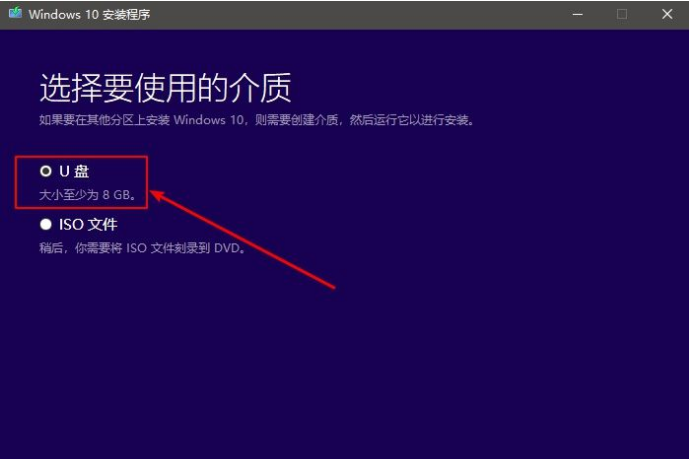
6、选择插入的U盘,一般自动识别。

7、接下来是等待,系统下载完成后会自动创建介质,当提示“U盘已准备就绪”后,点击完成即可。
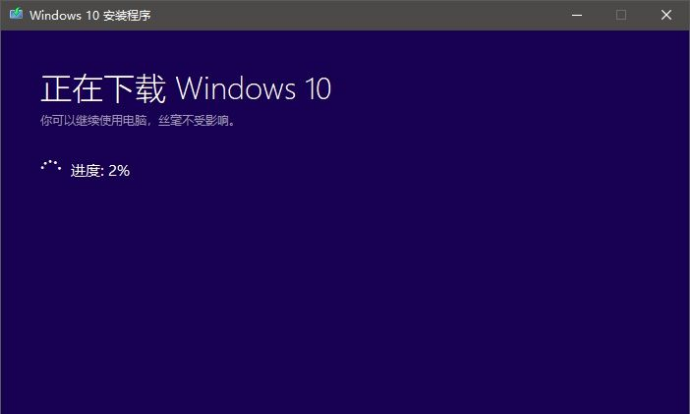
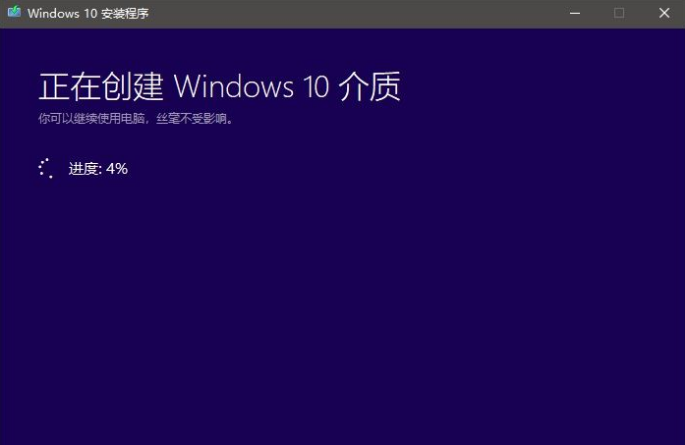
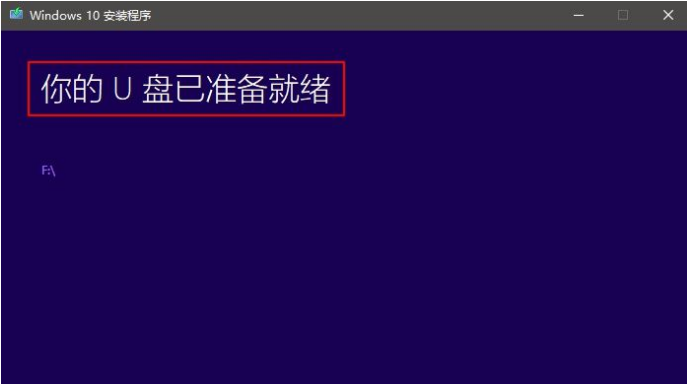
8、打开U盘可以看到U盘启动盘已经制作完成,接下来是重装系统。
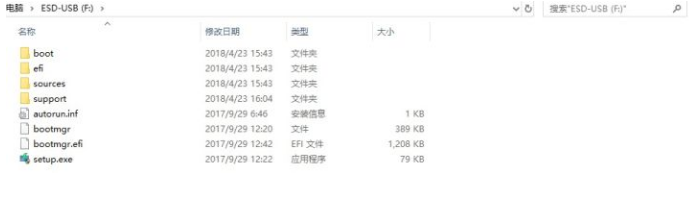
系统安装教程
1、关闭电脑,插上U盘启动盘,开机时按快捷启动键,下图为常见品牌电脑快捷键大全。
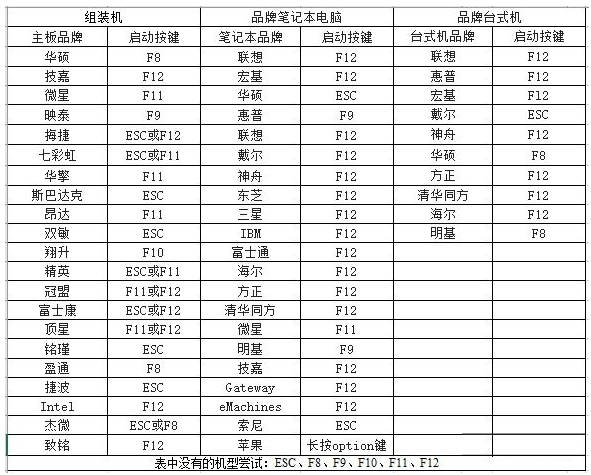
2、以戴尔笔记本为例,开机时按F12,出现下图所示时,按上下键选择U盘后回车,很明显就能看到下面红框标记里有「SanDisk」字样。(各品牌电脑出现的界面略有不同,但大同小异。)

3、选择中文简体,点击下一步。
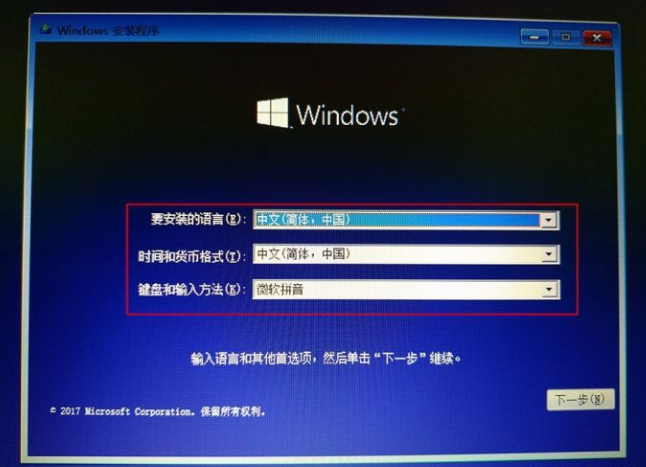
4、点击现在安装。
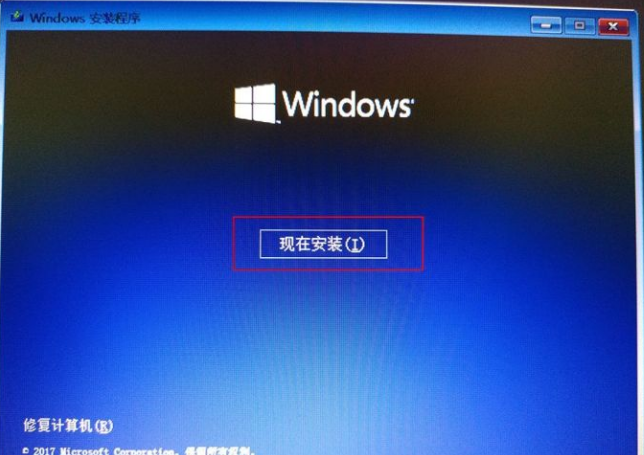
5、出现下图所示时,如果你有秘钥,输入后点击下一步。没有就点击“没有产品秘钥”。
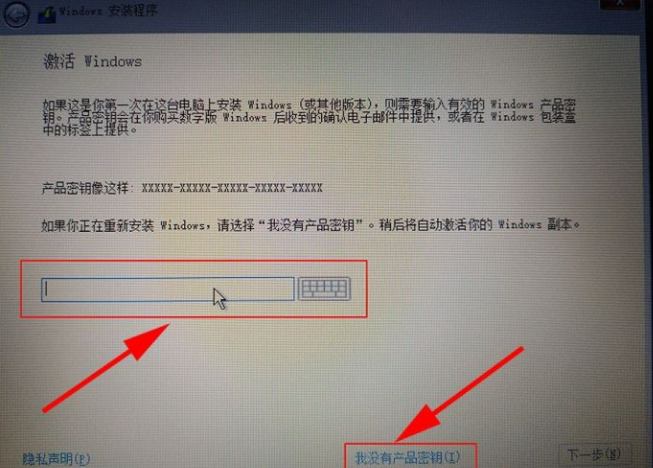
6、选择“自定义”
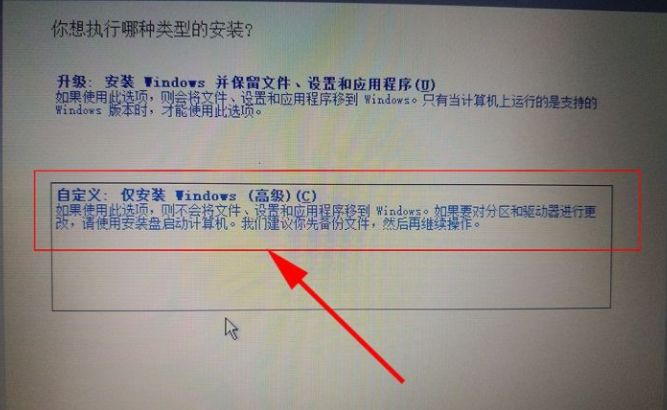
7、在这里要注意一下,选择自己的C盘,安装前最好格式化一下C盘。有固态硬盘的话一定要选择固态硬盘。
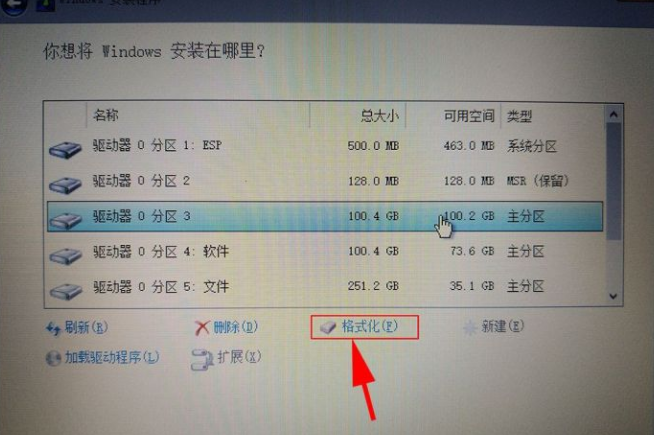
8、接下来等待安装完成即可,直到出现设置界面,设置完成后即可进入系统。(这里所需时间略长,电脑还会重启,耐心等待)。
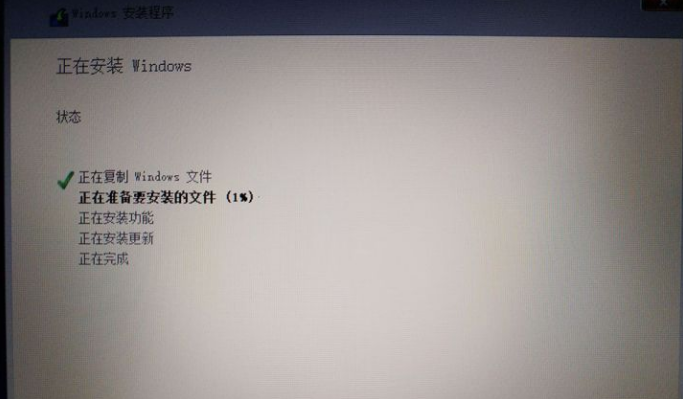
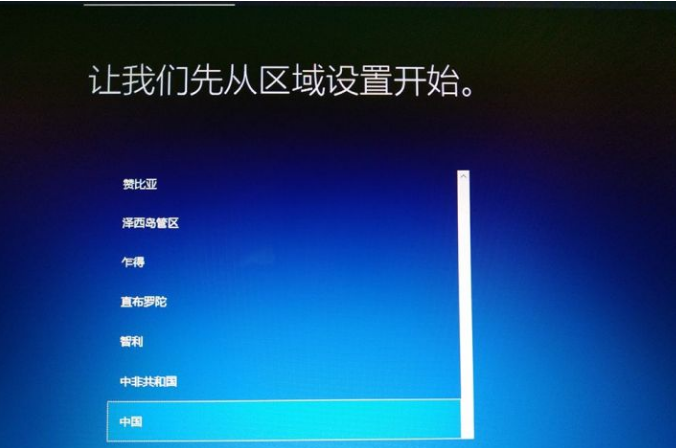
9、进入系统后联网会自动安装驱动。如果有些驱动没能安装成功,可以借助第三方驱动安装软件进行安装,例如360驱动大师、驱动精灵等。
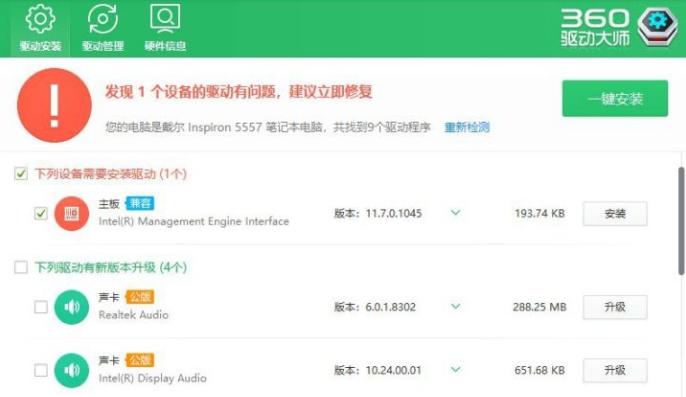
10、打开设置查看系统是否激活,如果原来是正版win10,联网会自动激活的。
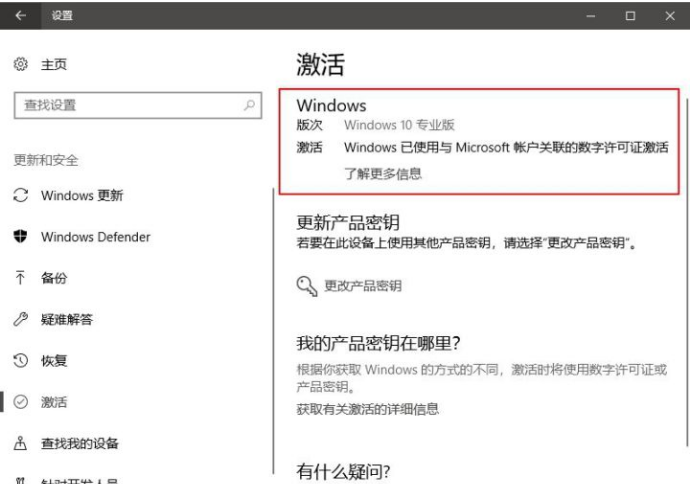
提示:由于每个人的电脑硬件和系统环境都有差异,重装系统时会有各种问题,如果用官方工具安装失败,可以试试用PE装系统,功能更加丰富,PE装系统(适用于所有Windows系统)
近十
提示:公众号菜单“历史发布”,可浏览全部历史发布

猜你喜欢

销售技巧培训内容篇三
 230
230 
公司要组织旅游-组织公司旅游活动需要注意什么
 109
109 
凤凰古镇适合几日游 凤凰古镇适合玩几天
 36
36 
从计算思维到AI思维的进阶大学计算机基础课程实训体系建设
 94
94 
肯尼亚电子签证材料需要哪些?
 105
105 
【围观】汉风花海·真美汉中|倒计时2天!汉中精品服务保障游客畅游花海
 120
120 
光大银行阳光卡查询(光大银行阳光卡查询方法)
 189
189 
欧洲跟团旅游签证多久,欧洲跟团游签证办理全解析
 125
125 
上海最美的6大森林公园,周末游玩千万不要错过
 130
130 
【知识卡片】乡村旅游资源特征
 204
204 
购物无忧退 消费更放心 石家庄市消费维权服务中心多举措构建满意消费环境


落笔“山海湖” 四川攀枝花走出“内涵式、集约型、绿色化”城市精明增长之路|万千气象看四川


“安逸四川·盐边之冬”文化和旅游宣传推广活动在攀枝花举行


踏青、骑行、拍美照…东莞一日游攻略来了!


东北五A景区深度游:探寻伪满皇宫博物院与长白山之美


平安信用卡羊毛攻略之“你挺‘惠’啊”,隆重登场


海口众多展览遭吐槽 稻草人嘉年华或涉嫌虚假宣传


投资口袋购物 腾讯提速微信电商


五一夜游上海城隍庙:九曲桥灯火与舌尖上的千年烟火


凉快一夏去浏阳丨去大围山,赴一场爽爽的夏日之约